There are 0 items in your cart
View all items >Sub-totalbefore tax & fees
$0.00

σημείωση:Αφαιρέστε τη μπλε κάρτα μόνο όταν τελειώσετε και με τα 10 φύλλα και, στη συνέχεια, απορρίψτε τη.



 και, στη συνέχεια, πατήστε sprocket.
και, στη συνέχεια, πατήστε sprocket. . Πατήστε sprocket και, στη συνέχεια, πατήστε Ρυθμίσεις εκτυπωτή. Πατήστε Αυτόματη απενεργοποίηση και, στη συνέχεια, επιλέξτε πότε θέλετε να απενεργοποιηθεί ο εκτυπωτής.
. Πατήστε sprocket και, στη συνέχεια, πατήστε Ρυθμίσεις εκτυπωτή. Πατήστε Αυτόματη απενεργοποίηση και, στη συνέχεια, επιλέξτε πότε θέλετε να απενεργοποιηθεί ο εκτυπωτής.σημείωση:Μπορείτε να χρησιμοποιήσετε τον εκτυπωτή όσο φορτίζεται.
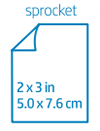
σημείωση:Βεβαιωθείτε ότι το κορδόνι περιλαμβάνει ένα λουρί αρκετά μικρό για να περάσει μέσα από το σημείο πρόσδεσης του κορδονιού στον εκτυπωτή σας.





σημείωση:Η HP δεν παρέχει υπηρεσίες εγγύησης για έναν εκτυπωτή που έχει υποστεί ζημιά λόγω κακής χρήσης από τον πελάτη, όπως πτώση του εκτυπωτή ή εισχώρηση νερού.
© Copyright 2020 C&A Marketing, Inc. is the manufacturer of the HP® Sprocket®, under license from HP, Inc. HP and Sprocket trademarks are owned by HP Inc. or its affiliates. ZINK® Technology and ZINK® Trademarks are owned by ZINK Holdings LLC., used under license.